
|
અમારી સાથે ચાલુ રાખવા માટે ટ્યુટોરિયલ્સ ના ઉપયોગ વિશે ટર્મિનલ, આજે અમે કેવી રીતે તે સમજાવવા જઈ રહ્યા છીએ તેને કસ્ટમાઇઝ કરો, જેથી તમે તેને તમારી રુચિ અનુસાર છોડી શકો અને તમારા કમ્પ્યુટરને 70 ના દાયકાની જેમ દેખાવાનું બંધ કરી શકો. |
આ ટ્યુટોરીયલ, 4 ભાગોનો સમાવેશ કરશે, સૌથી મૂળભૂતથી, ટર્મિનલ વિકલ્પોને સીધા ટર્મિનલ મેનૂ "પ્રોફાઇલ પસંદગીઓ" માંથી .bashrc ફાઇલમાં ફેરફાર કરવા માટે. ચાલો આપણે પ્રારંભ કરીએ!
મેનૂ «પ્રોફાઇલ્સ» અને «પ્રોફાઇલ પસંદગીઓ»
લિનક્સ પ્રોફાઇલ બનાવવા માટે આપણને વિકલ્પો આપે છે. આ દરેક પ્રોફાઇલમાં ચોક્કસ વિકલ્પો (પૃષ્ઠભૂમિ રંગ, ફ fontન્ટ, વગેરે) હશે. મોટાભાગના વપરાશકર્તાઓ માટે, ફક્ત મૂળભૂત પ્રોફાઇલનો ઉપયોગ કરો, પરંતુ જો તમારે વધુ બનાવવાની જરૂર હોય, તો તમે સંપાદન> પ્રોફાઇલ્સ ...> નવી પર ક્લિક કરીને આમ કરી શકો છો . તે જ વિંડોમાં તમે કોઈપણ સમયે કઈ પ્રોફાઇલનો ઉપયોગ કરવો તે પસંદ કરી શકો છો.
એકવાર તમારી પાસે જે પ્રોફાઇલ તમે બદલવા માંગો છો, તે પછી, સંપાદન> પ્રોફાઇલ પસંદગીઓ પર જાઓ, જ્યાં તમને ઘણા ટ tabબ બતાવવામાં આવશે:
- સામાન્ય: અહીં તમે ઉપયોગ કરવા માટે પ્રકાર અને ફ fontન્ટનું કદ, કન્સોલનું કદ, કર્સરનો પ્રકાર, અવાજને સક્રિય અથવા નિષ્ક્રિય કરવા, વગેરે બદલી શકો છો.
- શીર્ષક અને આદેશ: અહીં ટર્મિનલનું શીર્ષક કસ્ટમાઇઝ કરવું શક્ય છે, જ્યારે anર્ડર સમાપ્ત થાય છે ત્યારે કરવામાં આવતી ક્રિયાને વ્યાખ્યાયિત કરો, વગેરે.
- કલર્સ: આ તે ટેબ છે જે સૌથી વધુ રમત આપે છે. તમે ટેક્સ્ટનો રંગ અને બેકગ્રાઉન્ડ, તેમજ વિવિધ ઓર્ડરનો ઉપયોગ કરી શકે તેવા રંગ પaleલેટને બદલી શકો છો. રંગ યોજનાઓ પહેલાથી શામેલ હોવા છતાં, હું તમને ભલામણ કરું છું કે તમે સૌથી વધુ ગમતાં સંયોજનનો પ્રયાસ કરો.
- પૃષ્ઠભૂમિ: એક રંગ પૃષ્ઠભૂમિ હોવાને બદલે, આ ટેબ તમને પૃષ્ઠભૂમિ છબીમાં બદલવાની મંજૂરી આપે છે. ફોટોને સારી રીતે પસંદ કરો, કારણ કે જો તેમાં ટેક્સ્ટમાં તમે ઉપયોગ કરતા હો તેવા રંગો હોય, તો તમારા માટે પછીથી વાંચવું મુશ્કેલ બનશે. હું થોડા રંગો અને થોડા આંકડાઓવાળી એક સરળ છબીની ભલામણ કરું છું. તમે પારદર્શિતાની ચોક્કસ ડિગ્રી પણ મૂકી શકો છો.
- વિસ્થાપન: સ્ક્રોલ બારની સ્થિતિ અને લાઇનોની સંખ્યાને બદલી શકાય છે જે પાછા ખસેડી શકાય છે. જો તમે પ્રોગ્રામ્સ સાથેના ટર્મિનલનો ઉપયોગ કરો છો જે ઘણા આદેશો ચલાવે છે, તો હું ભલામણ કરું છું કે તમે અમર્યાદિત સ્ક્રોલિંગ ન મૂકશો, તમારી મેમરી તમને આભાર માનશે 😉
- સુસંગતતા: જો તમે શું કરી રહ્યા છો તે બરાબર ન જાણતા હોવ તો આ ટેબમાં કોઈ પણ વસ્તુને સ્પર્શશો નહીં, કારણ કે કોઈપણ ફેરફાર, બધું જ જોઈએ તેમ કરવાનું બંધ કરી શકે છે. જો તમારા માટે હજી સુધી બધું બરાબર કામ કરે છે, તો કંઈપણ બદલશો નહીં.
ટર્મિનલ ખોલતી વખતે તમારું નામ અથવા અન્ય કોઈ સંદેશ બતાવો
છેલ્લા ટ્યુટોરીયલમાં (અહીં) ઘણા લોકોએ મને જ્યારે ટર્મિનલ ખોલ્યું ત્યારે તેમને કેટલાક મોટા અક્ષરો પ્રદર્શિત કરવા શીખવવાનું કહ્યું. આ પ્રાપ્ત કરવા માટે, આપણે પહેલા પ્રોગ્રામ ઇન્સ્ટોલ કરવો પડશે ફિગલેટ. આ પ્રોગ્રામનો ઉદ્દેશ એ છે કે આપણે પરિમાણ તરીકે પસાર કરેલા ટેક્સ્ટને વધુ રસપ્રદ લખાણમાં પરિવર્તિત કરીએ છીએ. અહીં એક ઉદાહરણ છે:
sudo ptપ્ટ-ગેટ ફિગલેટ ગાય ગાય નસીબ નસીબ - ઇએચ ફોર્ચ્યુનસ-એએસ-installફ-ઇન્સ્ટોલ કરો
Fedora:
સુડો યમ ઇન્ગલે ફિગલેટ ગાય ગાય નસીબ નસીબ-ઇ-નસીબ-એ-બંધ
એકવાર તે યોગ્ય રીતે ઇન્સ્ટોલ થઈ જાય, પછી આપણે અમારી મુખ્ય ડિરેક્ટરીમાં જઈશું:
સીડી OME ઘર
અને અમે જીડિટ (અથવા તમે જે ટેક્સ્ટ સંપાદક પસંદ કરો છો) ટર્મિનલ ગોઠવણી ફાઇલ સાથે ખોલીએ છીએ .bashrc:
gedit .bashrc
હવે તે ખૂબ મહત્વનું છે કે તે ફાઇલમાં જે શામેલ છે તેમાં તમે બિલકુલ ફેરફાર કરતા નથી. આપણે જે કરવા જઈ રહ્યા છીએ તે છેવટે પંક્તિઓ ઉમેરવાનું છે.
તમારું નામ મોટા અક્ષરોથી બહાર કા Toવા માટે, લખો:
તમારા નામ ફિગલેટ
સંદેશ કહેતા એક સુંદર ગાય મેળવવા માટે, લખો:
ગાય તમારો સંદેશ
ગાયનો દેખાવ બદલવા માટે, ગાયના આદેશ (ગાયસેલ્પ) માટેના વિકલ્પો પર એક નજર નાખો.
જેથી તમને ચાઇનીઝ નસીબ કૂકીઝ જેવા સંદેશ મળે:
નસીબ
ફાઇલને સાચવો અને પરિણામ ચકાસવા માટે એક નવું ટર્મિનલ ખોલો.
પ્રોમ્પ્ટ રંગ બદલો
પ્રોમ્પ્ટ ટર્મિનલ એક સંદેશ છે જે અમને કહેવા માટે આપે છે કે તે ઓર્ડર (ક્લાસિક) ની રાહ જોઈ રહ્યું છે વપરાશકર્તા @ મશીન~ ~ $ )
લિનક્સ અમને તેને કસ્ટમાઇઝ કરવા માટેનો વિકલ્પ આપે છે, આ માટે આપણે .bashrc નું સંપાદન કરવાનું ચાલુ રાખવું પડશે, તે કેવી રીતે કરવું તે જાણવા માટે, આ જૂનો લેખ જુઓ:
https://blog.desdelinux.net/terminales-con-estilo-personaliza-tu-prompt/
હું આશા રાખું છું કે તે તમને સેવા આપી છે. ટિપ્પણીઓમાં તમારી રચનાઓ પર ટિપ્પણી કરવામાં અચકાવું નહીં!
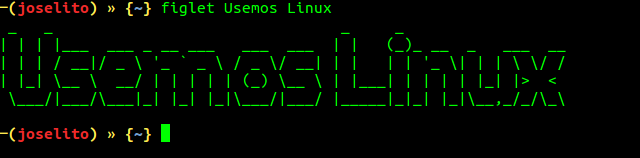
મહાન માહિતી, શેર કરવા માટે ખૂબ ખૂબ આભાર.
ખૂબ જ સારું તુટો, હું સૌથી વધુ કરું તે ફ fontન્ટ, રંગ અને પૃષ્ઠભૂમિ છબીને બદલવાનું છે.
કેમ ગ્રાસિઅસ.
.Bashrc માટે મારું રૂપરેખા અહીં છે
PS1=’┌─[u@h W][e[0;32m][${cwd}t][33[0m] ${fill}n[33[0m]└─■ ‘
આના જેવું કંઈક દેખાય છે:http://ompldr.org/vZnBnNA
શુભેચ્છાઓ!
ઉત્તમ દેખાવ મહાન
બ્રાવો…
આપનો આભાર.
હું ટર્મિનલની પૃષ્ઠભૂમિ બદલવા માંગું છું પરંતુ પ્રોફાઇલ પસંદગીઓમાં પૃષ્ઠભૂમિ ટેબ દેખાતું નથી મારી પાસે ઉબુન્ટુ છે 14.04lts
હેલો, હું ટર્મિનલમાં એડિટરને વી.આઇ. તરીકે કેવી રીતે ગોઠવી શકું? અને તે જે મૂળભૂત રીતે નથી (તે મને ખબર નથી કે તે શું છે), આભાર.
ટર્મિનલમાં ફક્ત ટાઈપ કરો
મેં ઉદાહરણ 1 અને વોઇલા જોયું અને એસ્સેપને દબાવતાં તમે સંપાદક મોડ પર સ્વિચ કર્યું
નમસ્તે, તમારા યોગદાન બદલ આભાર, હું તમને કહું છું કે મારા કિસ્સામાં નીચેની સૂચનાઓ ચાલતી નથી અને તેઓ મને કહે છે કે તેઓ નવીનતમ સંસ્કરણોમાં છે
રુટ @ ડેબેરસિસ: / હોમ / હાઇડ્રા # નસીબ
bash: નસીબ: આદેશ મળ્યો નથી
રુટ @ ડેબેરગિસ: / હોમ / હાઇડ્રા # ગાય ગાય હેલો મિત્ર
bash: coway: આદેશ મળ્યો નથી
y
રુટ @ ડેબેર્ગીસ: / હોમ / હાઇડ્રા # અપિટ ફિગલેટ ગાય ગાય ભાગ્ય નસીબ-એએસ ફોર્ચ્યુનસ-એએસ-બંધ
પેકેજ સૂચિ વાંચવી રહ્યું છે ... થઈ ગયું
નિર્ભરતા વૃક્ષ બનાવવું
સ્થિતિ માહિતી વાંચી રહ્યું છે... થઈ ગયું
નોંધ, ÂŤfortuneÂť ને બદલે ÂŤfortune-ModÂť પસંદ કરવાનું
ગાયસે પહેલાથી જ તેના સૌથી તાજેતરના સંસ્કરણ (3.03 + dfsg2-3) માં છે.
ફિગલેટ પહેલેથી જ તેના સૌથી તાજેતરના સંસ્કરણ (2.2.5-2 + બી 1) માં છે.
ફોર્ચ્યુન-મોડ પહેલાથી જ તેના સૌથી તાજેતરના સંસ્કરણમાં છે (1: 1.99.1-7 + બી 1).
નસીબ-એસ પહેલાથી જ તેના સૌથી તાજેતરના સંસ્કરણ (1.34) માં છે.
નસીબ-એએસ-alreadyફ તેના પહેલાનાં સંસ્કરણ (1.34) માં પહેલેથી જ છે.
0 અપડેટ, 0 નવા ઇન્સ્ટોલ થશે, 0 દૂર કરવા અને 0 અપડેટ થશે નહીં.
હવે, કારણ કે હું જ્યાં હું તેને બદલું છું અને / અથવા જ્યાં હું તેને ગોઠવી શકું છું ત્યાં ઉચ્ચારો બદલું છું
તમારી સહાય બદલ આભાર